Cara Memperbaiki Steam Games Crashing at Startup di Windows 11/10
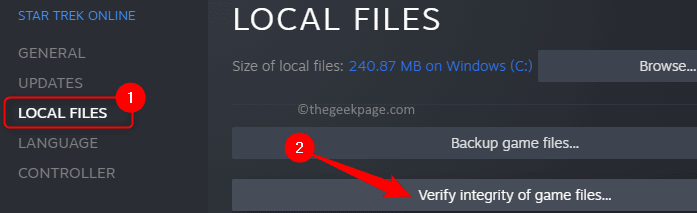
- 2925
- 269
- Hector Kuhic
Banyak pengguna Steam telah melaporkan masalah ketika mereka meluncurkan game di Steam. Telah diperhatikan bahwa beberapa game ditutup pada layar pemuatan sementara beberapa game diluncurkan dan kemudian ditutup tanpa pemberitahuan kesalahan. Masalah Game Steam jatuh saat startup dapat menunjukkan masalah yang terkait dengan cache game atau file game yang rusak atau driver grafik yang sudah ketinggalan zaman di PC Anda.
Jika Anda menghadapi masalah ini di mana permainan Steam jatuh saat Anda meluncurkannya, silakan baca artikel ini. Di sini, kami telah mengkuratori daftar metode pemecahan masalah yang dapat membantu Anda mengatasi masalah ini di PC Windows Anda.
Daftar isi
- Perbaiki 1 - Hapus ClientRegistry.File Blob di Direktori Instalasi Steam
- Perbaiki 2 - Verifikasi integritas file game di Steam
- Perbaiki 3 - Jalankan Steam sebagai Administrator
- Perbaiki 4 - Perbaiki folder Perpustakaan Game Steam dan hapus cache unduh
- Perbaiki 5 - Pasang kembali klien Steam
- Perbaikan tambahan
Perbaiki 1 - Hapus ClientRegistry.File Blob di Direktori Instalasi Steam
Melangkah 1. Membuka Task Manager (Ctrl + Shift + ESC).
Melangkah 2. Cari proses apa pun yang terkait dengan Uap.
Pilih prosesnya dan tekan Tugas akhir. Lakukan ini untuk semua proses terkait uap sehingga dapat keluar dari uap sepenuhnya.
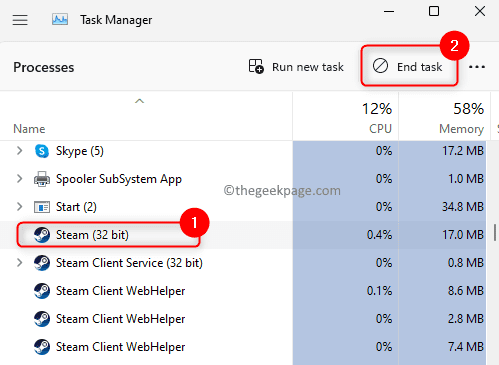
Melangkah 3. Buka folder Instalasi Steam Default.
Lokasi defaultnya adalah C: \ File Program (x86) \ Steam
Langkah 4. Cari file ClientRegistry.gumpal di folder uap.
Langkah 5. Pilih file dan tekan Menghapus Tombol di keyboard Anda.
Langkah 6. Peluncuran kembali Steam dan file ini akan dipulihkan pada login berikutnya.
Anda perlu masuk dengan kredensial Anda dan memeriksa apakah masalah dengan permainan steam crash diselesaikan.
Catatan: Lakukan perbaikan ini hanya jika Anda memiliki kredensial login Anda. File ini berisi data pendaftaran untuk semua game Steam yang diinstal di PC Anda.
Perbaiki 2 - Verifikasi integritas file game di Steam
Langkah 1. Luncurkan Uap aplikasi.
Langkah 2. Pergi ke Perpustakaan tab.
Langkah 3. Dalam permainan tercantum di bawah ini, klik kanan pada game mengangkat masalah ini dan pilih Properti.
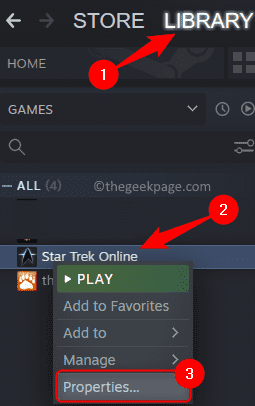
Langkah 4. Pilih File lokal tab dan kemudian klik Verifikasi integritas file game di sisi kanan.
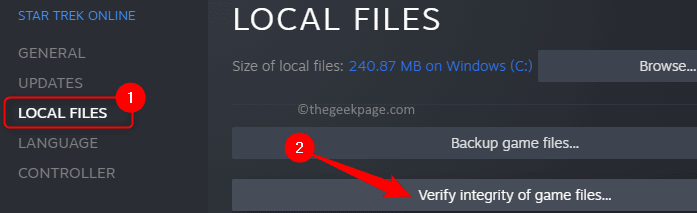
Langkah 5. Tunggu validasi game untuk menyelesaikan dan memperbaiki game.
Langkah 6. Setelah proses selesai, klik pada Uap Menu di jendela utama.
Langkah 7. Pilih opsi KELUAR.
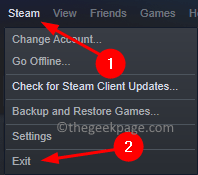
Langkah 8. Sekarang buka Pengelola tugas dan akhiri proses terkait uap di sini seperti yang disebutkan Langkah 1 dan 2 di dalam Perbaiki 1 di atas.
Langkah 9. Peluncuran kembali Uap.
Luncurkan game dan periksa apakah masalahnya sudah diperbaiki.
Perbaiki 3 - Jalankan Steam sebagai Administrator
Langkah 1. Menggunakan Pengelola tugas Dan akhiri semua proses terkait uap seperti yang disebutkan Perbaiki 1.
Langkah 2. Temukan Uap Aplikasi Pintasan di Desktop Anda.
Langkah 3. Klik kanan di atasnya dan pilih opsi Buka Lokasi File.
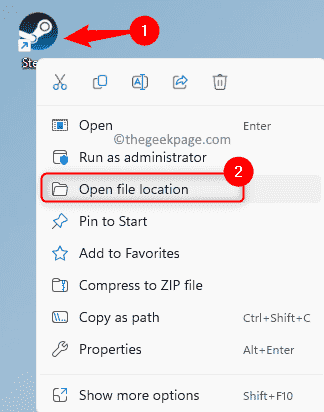
Langkah 4. Sekarang, klik kanan di Uap dapat dieksekusi dan pilih Properti.
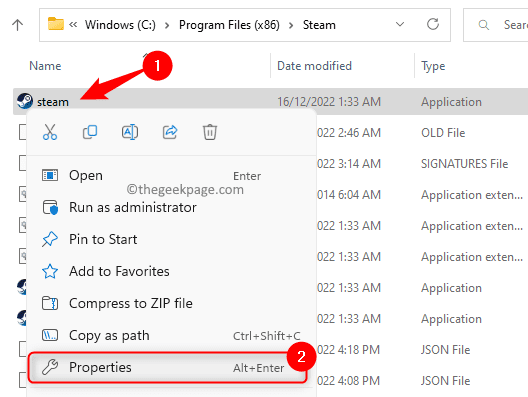
Langkah 5. Dalam Properti jendela, pergi ke Kesesuaian tab.
Langkah 6. Centang kotak di sebelah Jalankan program ini sebagai administrator.
Langkah 7. Akhirnya, tekan Menerapkan dan kemudian menyala OKE.
Langkah 8. Luncurkan Steam dan periksa apakah masalahnya diselesaikan saat meluncurkan game.
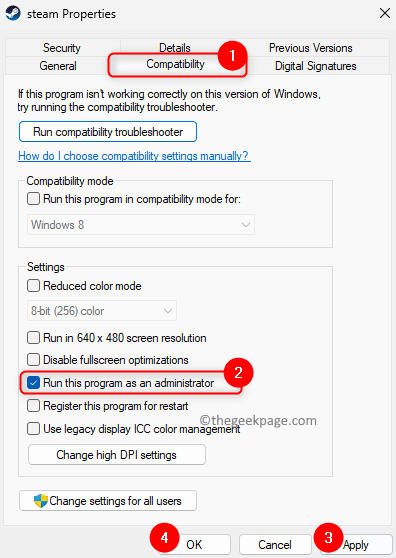
Perbaiki 4 - Perbaiki folder Perpustakaan Game Steam dan hapus cache unduh
Langkah 1. Buka Uap aplikasi.
Langkah 2. Ketuk pada Uap Menu dan kemudian pilih Pengaturan.
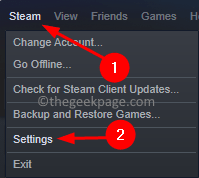
Langkah 3. Dalam Pengaturan jendela, pilih Unduhan Bagian di panel kiri.
Langkah 4. Di sebelah kanan, klik Folder Perpustakaan Steam di bawah Perpustakaan konten.
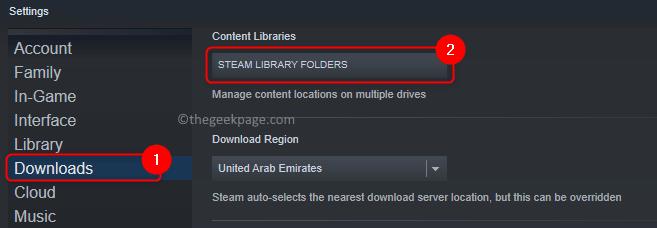
Langkah 5. Pilih Perpustakaan folder di bagian atas Manajer Penyimpanan.
Langkah 6. Kemudian, klik tombol dengan elips (…) dan pilih Folder perbaikan pilihan.
Saat diminta oleh UAC Untuk izin, klik Ya.
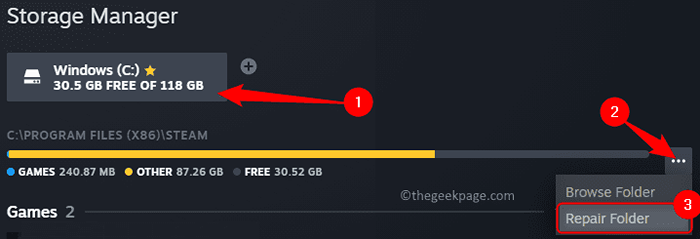
Langkah 7. Tunggu aplikasi Steam diperbaiki.
Langkah 8. Setelah proses perbaikan selesai, peluncuran kembali Uap dan periksa apakah kesalahan sudah diperbaiki.
Jika masalah masih ada setelah memperbaiki folder perpustakaan di Steam, maka hapus cache unduh seperti yang disebutkan di bawah ini.
Langkah 1. Melakukan Langkah 1 - 3 di atas untuk dibuka Pengaturan Steam dan pergi ke Unduhan tab.
Langkah 2. Sekarang, klik pada Clear Unduh Cache tombol di bagian bawah di sisi kanan.
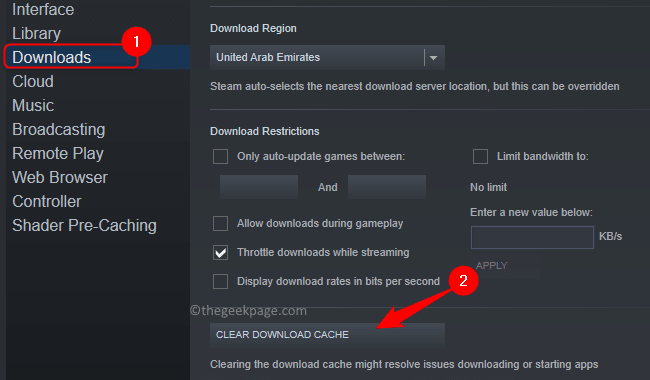
Langkah 3. Di prompt konfirmasi, klik OKE.
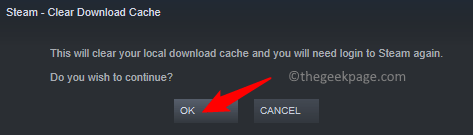
Langkah 4. Setelah cache unduhan dihapus, buka uap dan masuk dengan kredensial Anda.
Buka game dan periksa apakah Steam masih mogok atau tidak.
Perbaiki 5 - Pasang kembali klien Steam
Langkah 1. Tekan Windows kunci dan ketik aplikasi yang diinstal.
Langkah 2. Klik Aplikasi yang diinstal dalam hasil pencarian pertandingan terbaik.
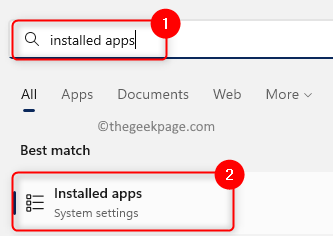 Pencarian Windows Aplikasi yang Diinstal Min
Pencarian Windows Aplikasi yang Diinstal Min Langkah 3. Pencarian untuk Uap Dalam daftar aplikasi yang diinstal.
Langkah 4. Klik pada Menu Dot berkaitan dengan Uap dan pilih Uninstall.
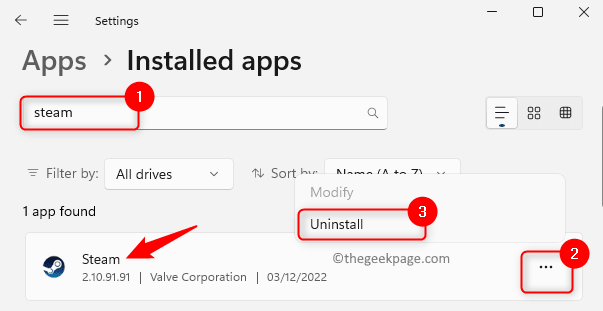
Langkah 5. Saat diminta untuk konfirmasi, klik Uninstall lagi.
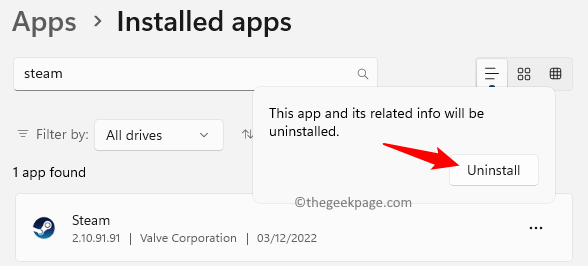
Langkah 6. Setelah aplikasi tidak diinstal, menyalakan ulang PC Anda.
Langkah 7. Klik di sini untuk pergi ke situs web Steam.
Langkah 8. Di halaman ini, klik Pasang Steam Untuk mengunduh file pengaturan ke PC Anda.
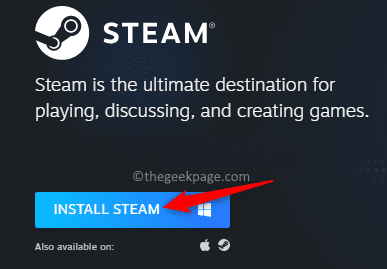
Langkah 9. Jalankan file ini untuk menginstal Steam di komputer Anda.
Setelah instalasi selesai, masuk menggunakan kredensial Anda dan periksa apakah masalahnya sudah diperbaiki.
Perbaikan tambahan
1. Perbarui driver kartu grafis
Anda dapat mencoba memperbarui driver kartu grafis Anda (adaptor tampilan) menggunakan Device Manager untuk memeriksa apakah itu membantu Anda mengatasi masalah yang ada. Gunakan salah satu metode yang disebutkan dalam artikel tertaut untuk memperbarui adaptor grafis Anda secara manual.
2. Lakukan Boot Bersih
Jika Anda tidak berhasil memperbaiki masalah dengan perbaikan yang disebutkan di atas, maka Anda dapat mencoba melakukan boot bersih dan memeriksa apakah masalah masih terjadi dalam mode boot bersih. Ikuti langkah -langkah dalam artikel ini untuk memulai ulang PC Windows Anda dalam mode boot bersih.
3. Periksa Pembaruan Windows
Terakhir, jika tidak ada yang berfungsi, Anda dapat memeriksa apakah windows Anda diperbarui ke versi terbaru.
Langkah 1. Membuka Jalankan (Windows + R).
Langkah 2. Jenis MS-Settings: WindowsUpdate dan memukul Memasuki.
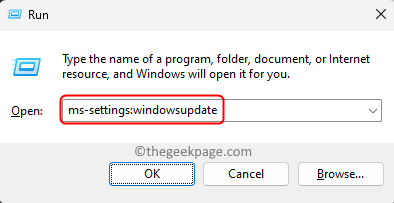
Langkah 3. Klik Periksa pembaruan.
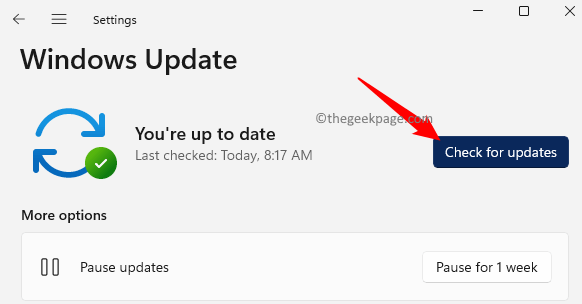
Langkah 4. Windows akan memeriksa apakah ada pembaruan yang tersedia dan diunduh dan menginstalnya.
Langkah 5. Mengulang kembali PC Anda setelah pembaruan dan periksa apakah masalah dengan crash uap diselesaikan atau tidak.
Itu dia!
Kami berharap metode dalam artikel ini telah memperbaiki Game Steam menabrak masalah startup di pc windows Anda. Apakah Anda menemukan artikel ini informatif dan berguna dalam memperbaiki masalah ini dengan Steam? Harap berkomentar dan beri tahu kami pemikiran Anda tentang hal yang sama.

